
Oletetaan, että selaat verkkoa Chromessa ja muistat, että sinun on lisättävä kokous kalenteriin. Uuden välilehden avaamisen ja kalenterisi käyttämisen tai Google Calendar Chrome app , voit lisätä tapahtuman kalenteriin suoraan Chromen osoitepalkista tällä temppulla.
Asennus vaatii muutaman vaiheen, mutta kun olet valmis, voit kirjoittaa tapahtuman luonnollisella kielellä osoiteriville - kuten "kokous torstaina klo 10" - ja uusi tapahtuma luodaan. Tämän saavuttamiseksi sinun tarvitsee vain luoda Chromessa erityinen hakukone, jolla on tietty URL-osoite.
Luo uusi hakukone napsauttamalla hiiren kakkospainikkeella osoiteriviä ja valitsemalla Muokkaa hakukoneita.
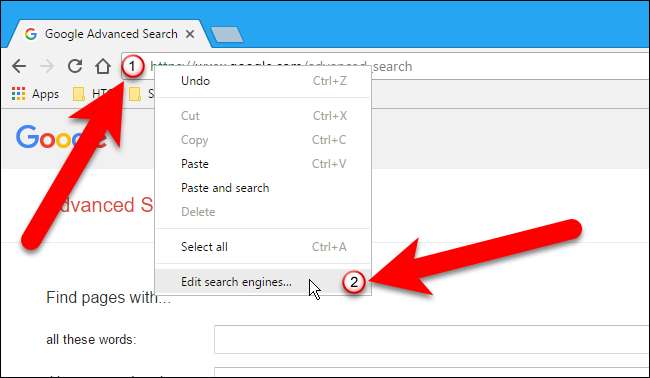
Kirjoita Hakukoneet-valintaikkunan Muut hakukoneet -kohdan ensimmäiseen ruutuun nimi, kuten "Lisää tapahtuma". Kirjoita keskiruutuun avainsana, kuten "cal", kirjoittaaksesi osoiteriville aktivoidaksesi tämän mukautetun hakukoneen. Kopioi sitten seuraava URL ja liitä se viimeiseen ruutuun.
http://www.google.com/calendar/event?ctext=+%s+&action=TEMPLATE&pprop=HowCreated%3AQUICKADD
Paina Enter, kun olet valmis.
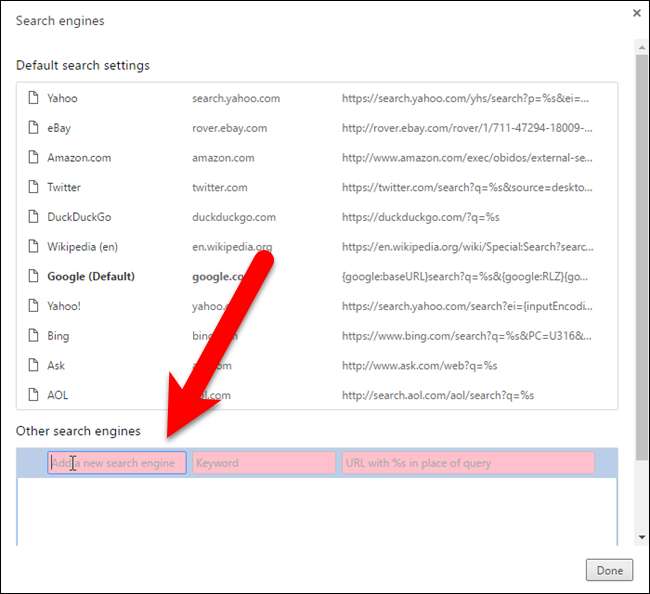
Mukautettu hakukone ilmestyy kohtaan Muut hakukoneet. Napsauta "Valmis" sulkeaksesi Hakukoneet-valintaikkunan.
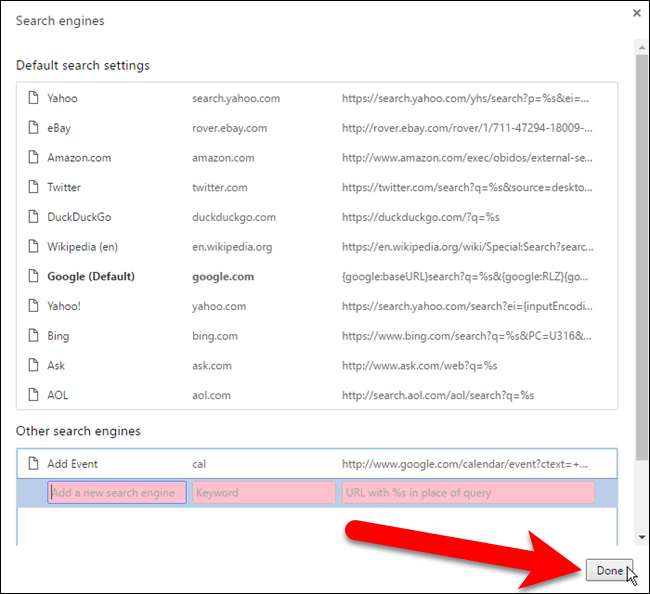
LIITTYVÄT: Kaikki mitä sinun tarvitsee tietää Google Chrome -profiilinvaihtajasta
Ennen kuin käytämme tätä täsmähakukonetta tapahtumien lisäämiseen kalenteriimme, meidän on varmistettava, että olemme kirjautuneet sisään Chrome-profiiliin, joka vastaa Google-tiliä, johon haluamme lisätä tapahtumia. Tehdä tämä, käytä profiilinvaihtajaa Chromessa joko siirtyä oikeaan profiiliin tai luoda se halutulle Google-tilille, jos sinulla ei ole sitä.
Kun olet kirjautunut sisään Chrome-profiiliin, joka vastaa haluamaasi Google-tiliä, kirjoita
cal
(tai sille määritetyn avainsanan) osoiterivillä ja paina sarkainta tai välilyöntiä. "Haku" ja uuden hakukoneen nimi näkyvät osoiterivin vasemmalla puolella. Kirjoita luonnollisella kielellä tapahtuma, jonka haluat lisätä kalenteriin, kuten teimme alla, ja paina Enter.
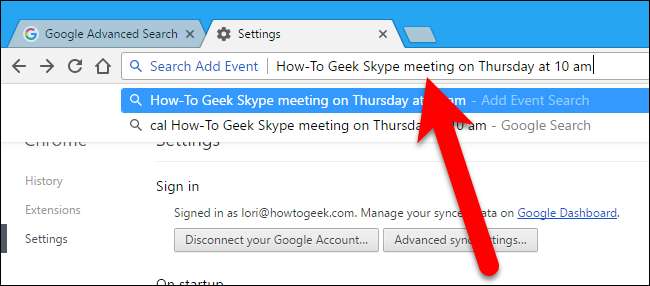
Uuden tapahtuman luomisnäyttö tulee näkyviin nykyiselle välilehdelle ja täytetään asianmukaiset tiedot, kuten tapahtuman otsikko sekä päivämäärä ja kellonaika. Lisää tai muuta muita tapahtuman tietoja, kuten sijainti, ja napsauta Tallenna.
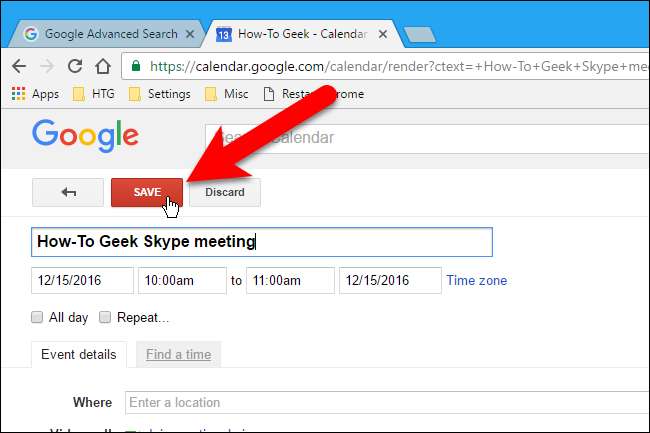
Kalenteri tulee näkyviin, kun uusi tapahtuma on lisätty, ja näyttöön tulee myös ilmoitus, joka kuvaa lisättyä. Jos muutat mieltäsi heti tapahtuman lisäämisen jälkeen, voit poistaa tapahtuman napsauttamalla ilmoituksessa olevaa Kumoa-linkkiä.

Jos käytät Chromea verkkoselaamiseen ja Google-kalenteria seurataksesi tapahtumia ja tapaamisia, tämä on erittäin kätevä temppu.







